10 Paras ilmainen DVD Creator luoda DVD helposti

Itse asiassa pyrimme käyttämään pilvipalvelua videon ja valokuvien varmuuskopiointiin. Joissakin tärkeissä ja arvokkaissa videoissa kannattaa kuitenkin käyttää DVD-levyjä varmuuskopiointiin, jotta vältetään tiedostojen vuotaminen. Tapauksessa tarvitset DVD-tiedostojen polttamiseen DVD-luojaa. Artikkeli esittelee 10: n suuret vapaa DVD -tuottajat, jotta voit tehdä DVD-levyjä.
Osa 1: Paras vapaa DVD Creator vaihtoehto Windowsille ja Macille
Kun tarvitset ammattimaisen DVD Creatorin polttamaan uutta DVD-levyä, Tipard DVD Creator pitäisi olla sinun parastasi ottaa huomioon. Se voi polttaa DVD-levyjä videoiden kanssa, joten sinun ei tarvitse ladata videoita etukäteen. Toisaalta Tipard DVD Creator tukee lähes video- ja valokuvaformaatteja, kuten MP4, MOV, FLV, AVI jne. Tämän lisäksi voit myös lisätä ääntä ja tekstitystä DVD-levyllä olevaan tiedostoon, sen pitäisi olla tehokkain ja ammattimaisin ilmainen DVD-luonnin vaihtoehto.
Lataa ja asenna Tipard DVD Creator
Ensinnäkin, lataa Tipard DVD Creator ja asenna se tietokoneellesi. Ja sitten voit käynnistää ohjelman.
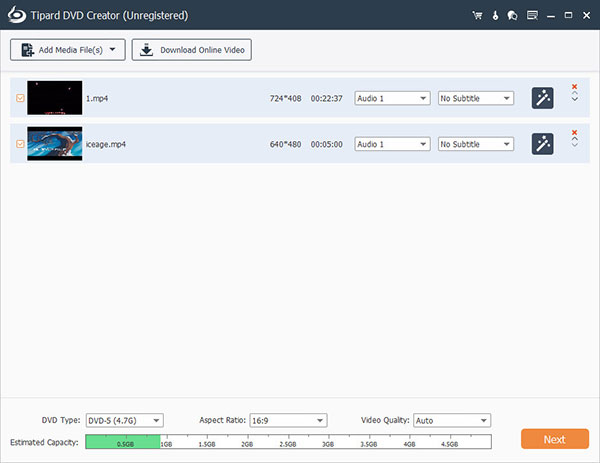
Valitse Tiedostot ja aloita Luo
Aseta tyhjä DVD-levy tietokoneeseen. Liitä käyttöliittymässä, tuoda ja muokata videotiedostoja, muokata ääniraitaa ja tekstitystä ja aloittaa sitten DVD-levyn luominen.
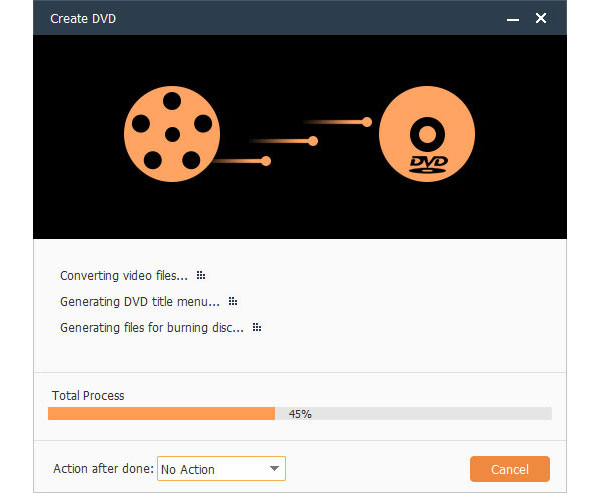
Osa 2: Top 9 Free DVD Creator -sovellukset, joita todella haluat
1. WinX DVD Author - Ilmainen DVD Creator for Windows
DVD-levyn luominen Windows10: WinX DVD Author on ensimmäinen ilmainen DVD-luoja, jonka sinun on valittava. Ei ole väliä mitä tarkoitusta haluat tehdä, henkilökohtainen kirjasto tai ammatillinen DVD-levy myyntiin molemmat ovat OK WinX DVD Author. Se toimii hyvin nopeasti ja tehokkaasti. Joten, sinun ei tarvitse viettää kauan aikaa odottaa polttamisen aikana.
Toisaalta voit käyttää sitä lisätäksesi lukujen otsikot, tekstityksiä, jopa organisaatiota sisällissivujen luomisen kautta. Jos tietokoneen ohjausjärjestelmä on Windows10, se on myös all-in-one-ohjelma. Se tukee AVI, MP4, MKV, MPEG, VOB ja FLV jne.
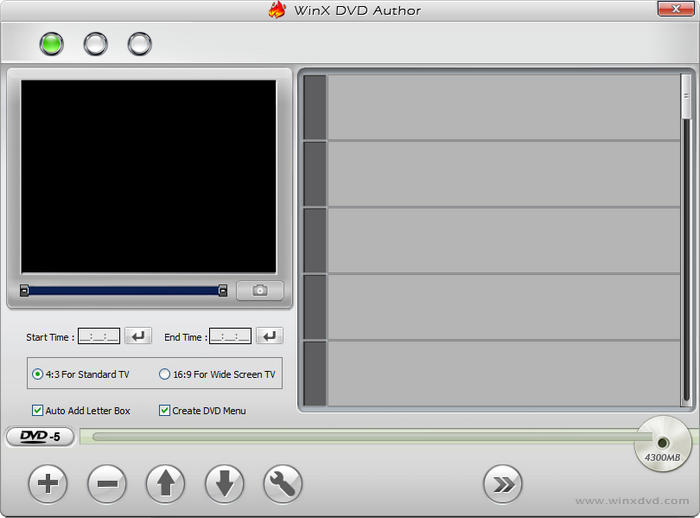
2. Free Burning Studio - ilmainen DVD Creator for Windows 10
Kun sinulla on suuri ilmainen DVD-luoja, voit tehdä paljon asioita, jos käytät yleensä DVD-levyjä, kuten DVD-levy, pidä henkilökohtainen päivämäärä jne. Jos aiot polttaa DVD-levyä tai varmuuskopiointia, voit yrittää Free Burning Studio, se voi helposti ja tehokkaasti polttaa ääntä. Videot ja päivämäärä CD, DVD, Blu-ray. Tietenkin se tukee laajaa mediaformaattien valikoimaa.
Lukuun ottamatta polttamalla DVDV-levyä DVD Creator -sovellukseksi, Free Burning Studio voi myös luoda levyn ISO-kuvan, jolla on huippulaatu, joskus haluat halutessasi tehdä ISO-tiedostoja DVD-levyltä, voit valita Free Burning Studio. Se ei koskaan jätä sinua. Joten, mitä sinä odotat?
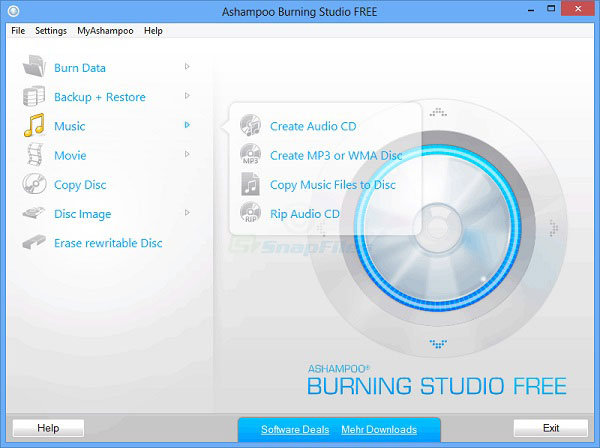
3. DVD Styler - ilmainen DVD Creator for Windows
Kun etsit suurta ja ilmaista DVD-luojaa videoillesi, DVD Styler voi tarjota sinulle paljon toimintoja DVD-levyn luomiseen. Voit polttaa DVD-videoita vuorovaikutteisilla valikoilla, lisätä tekstitystä ja ääntä DVD-levylle. Tietenkin voit myös tehdä valokuvaesityksen DVD Stylerillä, se on erittäin hieno tapa pitää tärkeät valokuvat.
DVD-muotoilijana DVD Styler on täysin ilmainen, mutta tehokas. Itse asiassa se tukee lähes videon muotoja, kuten MP4, AVI, MOV jne. Joten sinun ei tarvitse muuttaa videon muotoa ennen DVD-levyn luomista, se on todella kätevä.
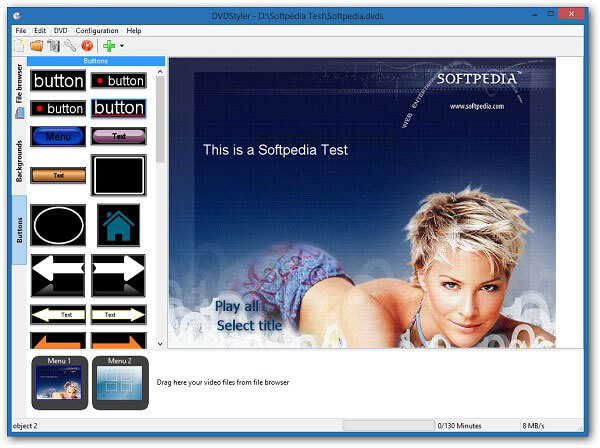
4. DVDFab DVD Creator - avoimen lähdekoodin DVD Creator
DVDFab DVD Creator on ilmainen DVD Creator -sovellus, joka on sinulle erittäin hyödyllinen. Se tukee kaikkia ohjausjärjestelmää Linuxia. Jos käytät Linux-tietokonetta, DVDFab voi olla ensimmäinen valinta. Toisaalta se tukee myös kaikenlaisia videoita. Se on myös huippuluokan DVD-elokuvien valmistaja app. Voit käyttää sitä DVD-levyn / ISO-tiedostojen / DVD-kansion lataamiseen videoista mistä tahansa verkkosivustosta.
DVDFab DVD Creator on jättiläinen toiminto, jonka avulla voit luoda DVD-valikon. DVD-valikon luominen voi auttaa sinua paljon luomaan DVD-levyä, joten voit tehdä oman DVD-levyn paremmin tällä ilmaisella DVD-luontiohjelmalla. Näiden toimintojen ansiosta DVDFab voisi tehdä paremman työn kuin joissakin maksetuissa DVD Creatorissa.
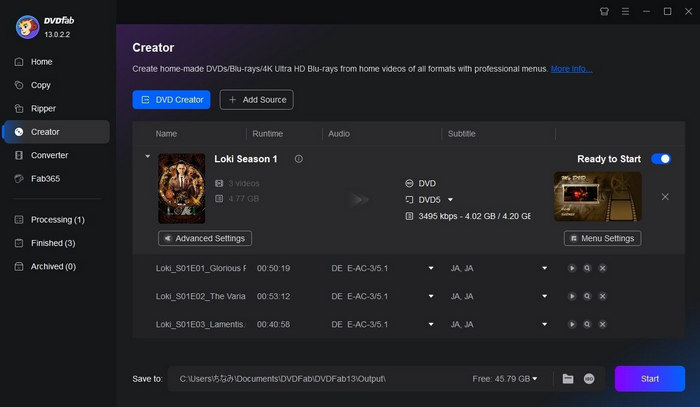
5. DVD Flick - ilmainen DVD Creator for Windows
Hyvä DVD-luoja on erinomainen DVD-levyjen polttaminen, tietenkin, on parempi, jos löydät hyödyllisen ja ilmaisen DVD-luoja, onneksi, DVD Flick on se, jota etsit. Se voi polttaa minkä tahansa videon DVD-levylle, ohjelma tukee 45-tiedostoformaatteja 60-videokoodekkien kautta 40-audiokoodekkeihin. Se tarkoittaa, että voit varmuuskopioida ja suojata lähes tiedostojasi DVD-levyltä.
Lukuun ottamatta tiedostomuotoja, lisää toimintoja tekee sinusta onnelliseksi, tällä ilmaisella DVD-laiteohjelmalla voit lisätä valikon ja tekstityksen DVD-levylle, jonka haluat polttaa. Se on erittäin hyödyllinen mutta harvinaista useille ilmaisille DVD-luojille. Ja sinun on helppo käyttää tietokonetta, käyttöliittymä opastaa sinua tekemään kaikki tarvittavat toimenpiteet. Lisäksi se on täysin ilmainen käyttäjille ilman mainosohjelmia, vakoiluohjelmia tai rajoituksia.
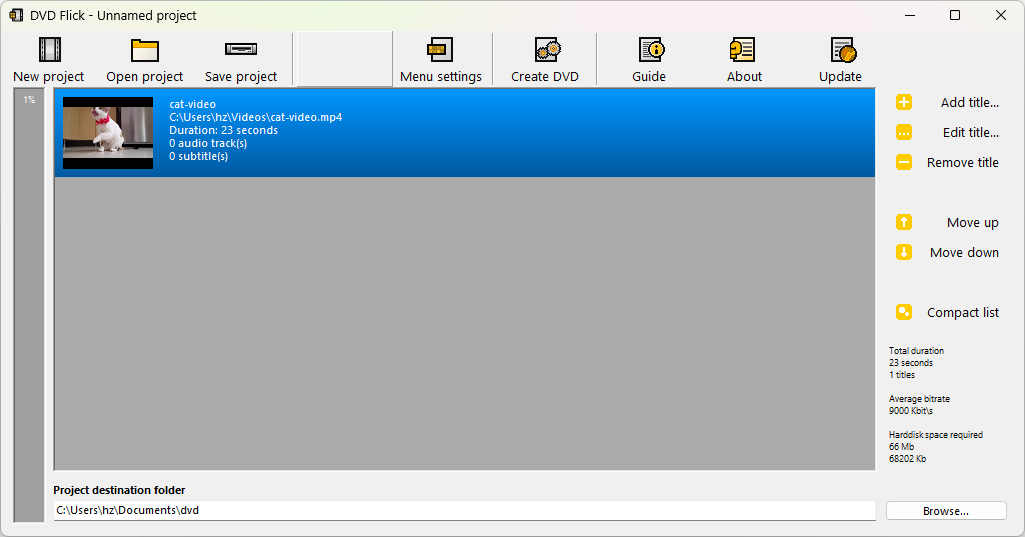
6. GMT DVD Maker - ilmainen DVD Creator for Windows
Paljon DVD-ystäviä, jotka käyttävät Windows-tietokonetta, ei tunne outoa GMT DVD Makeria, koska GMT DVD Maker on erittäin hyödyllinen ja pieni, kun lataat sen. Koska ilmainen DVD-luoja Windows, huomaat, että GMT DVD Maker on hyvin pieni, kun yrität ladata ohjelman. Itse asiassa se on vain 1.2 MB. Joten, sinun ei tarvitse nopeuttaa paljon aikaa ja tietokonetilaa sille.
Se tukee Windows 98 / 2000 / XP, Win7 X32, Win7 X64. Joten riippumatta siitä, kuinka vanha tietokoneesi on, GMT DVD Maker voi tarjota ammattimaisia toimintoja DVD-levyn luomiseen.
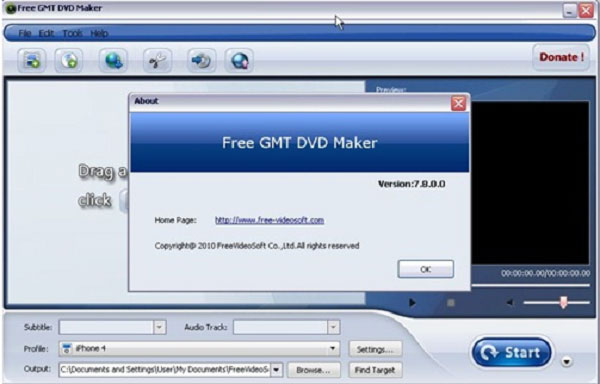
7. BurnX Free - Ilmainen DVD Creator Macille
Jos olet väsynyt joidenkin DVD-luojien hidasnopeuteen, BurnX Ilmainen on uusi ilmainen DVD-luontiohjelma, jonka täytyy kokeilla. Ohjelma tarjoaa erittäin nopean nopeuden, joten sinun ei tarvitse odottaa kauan. Tietenkin voit myös käyttää sitä monisession HFS +, ISO96600, Joliet CD-levyjen luomiseen. Valitettavasti sitä voidaan käyttää MacBookissa OSX: n kanssa.
Toinen erinomainen ominaisuus ilmainen DVD-luoja sovellus on kevyt. Ohjelma vaatii vähemmän Drive-tilaa kuin muut ohjelmat. Se on laaja käytössä monissa maissa, kuten Yhdysvalloissa, Isossa-Britanniassa ja Japanissa. Voit valita eri kieliä 3: englanti, ranska ja espanja. Voit asettaa sen kielen asetuksiin.
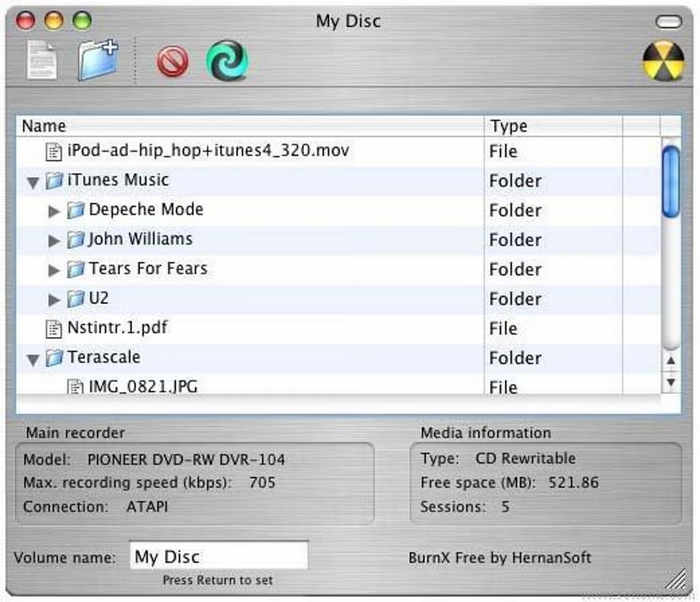
8. LiquidCD - ilmainen DVD Creator Macille
Jos haluat löytää ilmaisen DVD-luojaohjelman Mac-levylle DVD-levyn polttamiseen suurella koolla, sinun kannattaa kokeilla LiquidCD. Se on erittäin hyödyllinen, kun luot DVD-levyn, jolla on valtava koko. Voit myös polttaa henkilökohtaisia hybridilevyjä LiquidCD: llä. Mutta ohjelmaa voi käyttää vain Macissa, et voi käyttää sitä DVD-levyn polttamiseen PC: ssä.
Nyt LiquidCD on päivittänyt jonkin aikaa, uusi versio korjaa paljon vikoja. Sen avulla voit polttaa DVD-levyjä MDF / MDS-, DAA-, GBI- ja b / 6i / b6t-tiedostoilla. Se myös korjasi virheen pyyhkimyspaneelilla, palovahvistuksella, info-ikkunoilla. Joten, jos haluat käyttää vapaata DVD-luojaa käsittelemään suurikokoisia tiedostoja, miksi et yritä LiquidCD: tä?
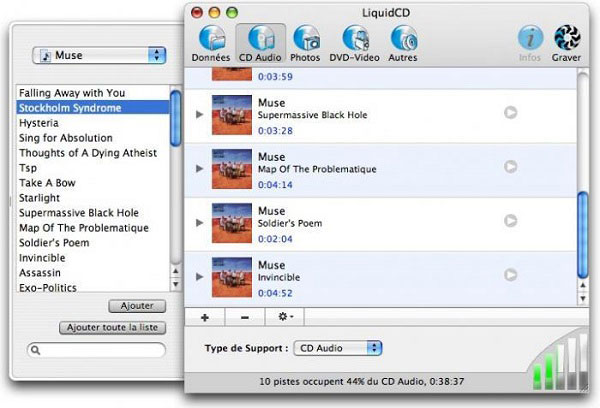
9. Disco - ilmainen DVD Creator Macille
Niin monia tehokkaita ja ammattimaisia toimintoja DVD-levyn luomiseen, Disko voi auttaa sinua luomaan DVD-levyä lähes videomuodoilla. Mutta itse asiassa se on täysin ilmainen DVD-luoja tietokoneella. Se voi toimia Windowsissa ja Macissa. Joten, ei ole kysymys järjestelmän valvonnasta, kun yrität luoda DVD-levyn.
Vapaan DVD-luojan ansiosta Disco voi auttaa varmuuskopioimaan tärkeät tiedostot DVD-levyltä. Kun poltat videotiedostoja tyhjälle DVD-levylle, voit lisätä tekstitystä ja ääntä, jos haluat, joten voit helposti kertoa tiedostoja, kun toistat DVD-levyä tietokoneella.
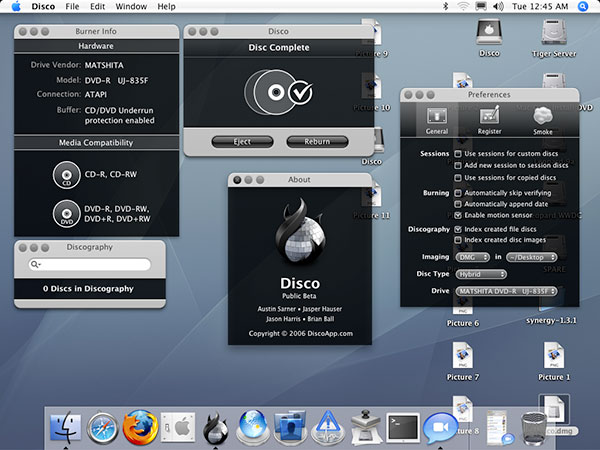
Osa 3: Usein kysyttyjä kysymyksiä ilmaisesta DVD Creatorista
Mikä on paras DVD Creator -ohjelmisto?
Sen on oltava Tipard DVD Creator. Se voi luoda DVD-levyjä videoineen eri muodoissa, kuten MP4, MOV, MPEG, FLV, WMV, MKV, AVI jne. Lisäksi käyttäjät voivat muokata videotiedostoja myös leikkaamalla, rajaamalla, lisäämällä vesileiman, säätämällä tehosteita ja lisäämällä ääniraidan. ja tekstitys DVD: lle ja yhdistä / jaa luvut. Se voi toimia sekä Windowsissa että Macissa.
Onko Windows DVD Maker Windows 10: ssä?
EI. Windows DVD Makeria ei tueta Windows 10: ssä. DVD-Video-levyjen luomiseksi tarvitset toisen DVD-poltto-ohjelmiston. Täällä voit kokeilla yllä mainittua Tipard DVD Creator -ohjelmaa. Sitä on helppo käyttää ja se voi tehdä DVD: n tarpeidesi mukaan. Sen muokkaustoiminto ja nopea nopeus voivat antaa sinulle upean kokemuksen.
Kuinka tehdä DVD-levyni?
Paras tapa lisätä yksilöllinen kuvake tai nimi videoihisi osoittaa, että DVD on valmistettu itse. tätä varten Tipard DVD Creator voi auttaa sinua editointitoiminnossa. Tämän DVD-polttimen avulla voit vapaasti muokata valikkomallia, mukaan lukien kehys, painike ja teksti. Voit syöttää oman elementin tällä tavalla.
Kuinka polttaa AVI-tiedosto DVD-levylle?
Aseta tyhjä DVD-levy tietokoneeseen. Suorita DVD Creator ja lisää AVI-tiedostot napsauttamalla Lisää tiedostot. Napsauta Seuraava. Sitten voit mukauttaa AVI-videoitasi ennen muuntamista DVD-levyiksi. Muokkaustoiminto voi auttaa säätämään alkuperäisen videon kirkkautta, kylläisyyttä, äänenvoimakkuutta, kontrastia ja sävyä. Voit lisätä vesileiman myös henkilökohtaisesti. Tallenna asetukset napsauttamalla Käytä. Lopuksi napsauta Muunna-painiketta aloittaaksesi poltetaan AVI-tiedosto DVD-levylle.







